BƯỚC 1 : Truy cập tài khoản của bạn
Đăng nhập vào tài khoản nhà hàng Do Your Order của bạn.

BƯỚC 2 : Chọn nhà hàng
Chọn nhà hàng cụ thể mà bạn muốn thêm một mục thực đơn nếu bạn quản lý nhiều cơ sở.

BƯỚC 3 : Chọn menu
Điều hướng đến menu bạn muốn chỉnh sửa trong nhà hàng đã chọn.
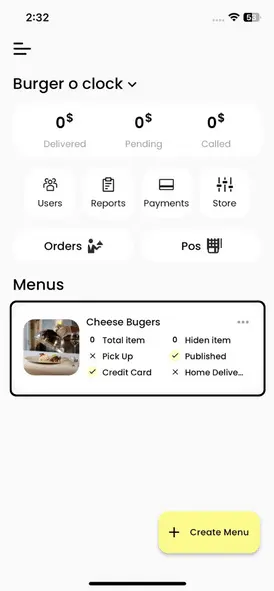
BƯỚC 4 : Thêm mục mới
Tìm biểu tượng dấu cộng (+) nổi bật ở cuối màn hình và nhấp vào biểu tượng đó để tạo một mục menu mới.
BƯỚC 5 : Nhập chi tiết sản phẩm
Giới thiệu sản phẩm sáng tạo của chúng tôi, được thiết kế để cách mạng hóa cuộc sống hàng ngày của bạn. Với các tính năng tiên tiến và độ tin cậy chưa từng có, đây là giải pháp bạn đang chờ đợi. Trải nghiệm tương lai ngay hôm nay
Tiêu đề sản phẩm
Cung cấp tên rõ ràng và ngắn gọn cho mục menu
Mô tả (Tùy chọn)
Mô tả mặt hàng, làm nổi bật các thành phần hoặc đặc điểm chính của nó.
Giá
Chỉ định giá của mục menu.
VAT
Nếu có, hãy chọn thuế suất VAT phù hợp.
Cờ gây dị ứng
Nếu mặt hàng có chứa chất gây dị ứng, hãy đánh dấu chúng một cách thích hợp để thông báo cho khách hàng.
Định dạng sản phẩm
Nếu mục menu của bạn có kích thước hoặc định dạng khác nhau (ví dụ: Nhỏ hoặc Lớn), hãy cho biết các tùy chọn này.
Thêm sản phẩm bổ sung
Nếu món trong thực đơn của bạn cho phép bổ sung (ví dụ: thêm phô mai, mức độ cay), hãy bao gồm các biến thể này.
Lưu các thay đổi của bạn
Khi bạn đã nhập tất cả các chi tiết cần thiết, hãy nhấp vào nút "Lưu" để thêm mục menu mới.
BƯỚC 6 : Nhân đôi cho hiệu quả
Để tiết kiệm thời gian khi thêm các mục menu tương tự, hãy cân nhắc sao chép một sản phẩm hiện có và chỉnh sửa mục trùng lặp cho phù hợp với nhu cầu của bạn.
BƯỚC 7 : Quản lý sản phẩm
Hãy nhớ rằng bạn luôn có thể quản lý các mục menu của mình. Bạn có tùy chọn xóa, chỉnh sửa hoặc hủy xuất bản sản phẩm, đảm bảo rằng sản phẩm đó sẽ không hiển thị cho khách hàng của bạn.


